导读跟大家讲解下有关怎么给2019版word文档加密,相信小伙伴们对这个话题应该也很关注吧,现在就为小伙伴们说说怎么给2019版word文档加密,小编
跟大家讲解下有关怎么给2019版word文档加密,相信小伙伴们对这个话题应该也很关注吧,现在就为小伙伴们说说怎么给2019版word文档加密,小编也收集到了有关怎么给2019版word文档加密的相关资料,希望大家看到了会喜欢。
有些word文档里的内容并不方便给别人看到,为此我们可以对word文档进行加密,今天小编带来的就是word 2019版给文档加密的方法。
方法如下:一、打开想要加密的word文档:
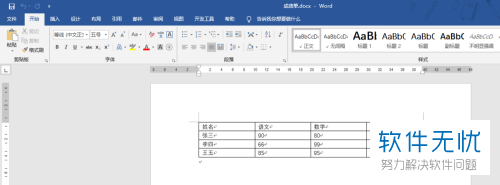
二、点击上方导航栏中的“文件”选项:
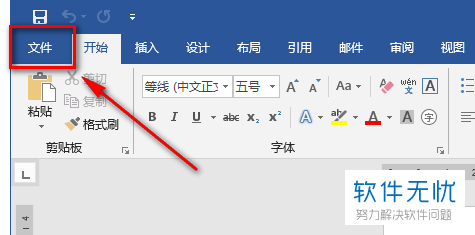
三、在左侧菜单栏中点击“信息”,找到右侧信息板块中的“保护文档”图标并点击该图标:
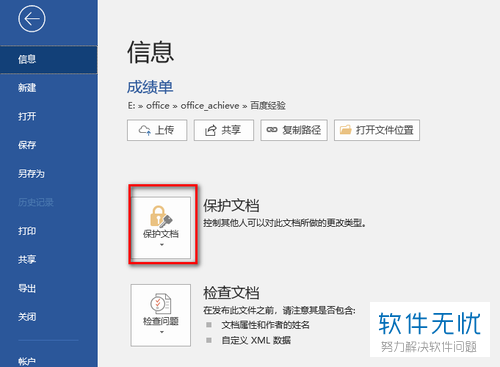
四、选择“用密码进行加密(E)”选项:
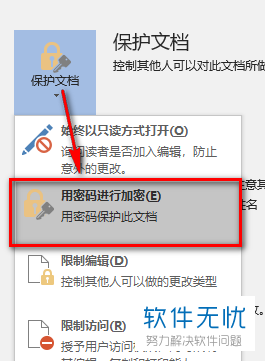
五、弹出“加密文档”窗口后,在密码下方的方框内输入密码(密码区分大小写)。设置完毕后,点击“确认”按钮:
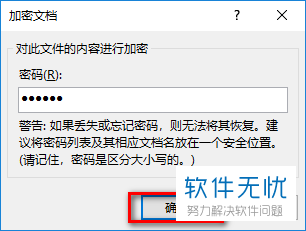
六、在“确认密码”窗口内进行密码的二次确认,点击“确定”按钮:
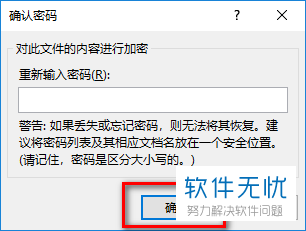
七、回到“信息”板块下,我们可以看到“保护文档”处显示的是“必须提供密码才能打开此文档”了:
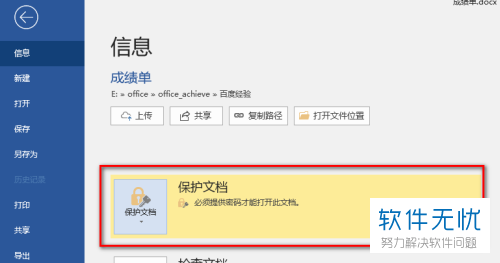
八、将文档内容进行保存,再次打开文档就显示需要输入密码了:
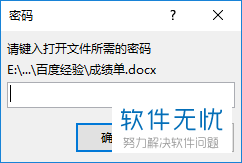
以上就是word 2019文档设置密码的方法,希望能对你有所帮助。
来源:卡饭网